系统重装不了是什么原因
- 分类:教程 回答于: 2022年06月05日 10:00:50
当电脑出现故障时,大部分人都会选择重装系统来解决这个问题,但是有人出现系统重装不了,下面小编就来为大家解决系统重装不了的问题。
系统版本:windows7系统
品牌型号:华硕VivoBook14
软件版本:
系统重装不了原因:
原因一:未关闭杀毒软件
安装系统时会对电脑关键的启动项进行更改,杀毒软件会进行拦截,就会出现系统重装不了的情况,我们只需将全部的杀毒软件关闭即可
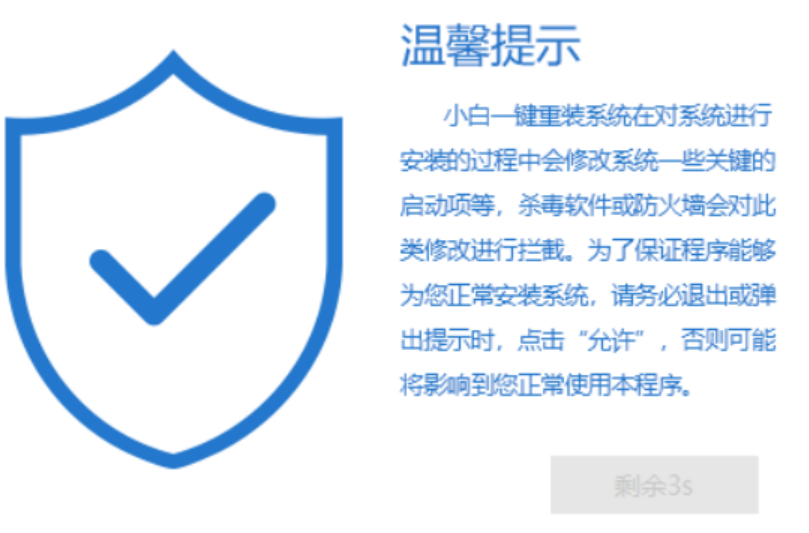
原因二:电脑只有一个C盘或者将一键重装系统软件系统镜像安装到C盘
重装系统会格式化系统盘C盘,如果系统软件放到C盘,就无法正常使用,我们需要将其移动大到C盘之外的盘符。如果只有一个C盘需要重新分区,我们可以使用系统自带的分区工具分区。也可以通过第三种方法进行分区
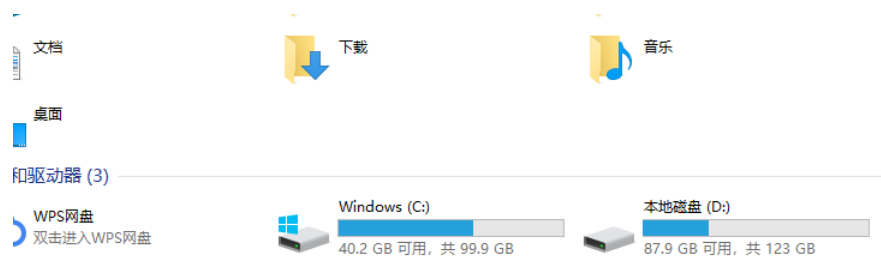
使用u启动u盘重装系统:
1、把制作好的u启动u盘启动盘插在电脑usb接口,重启电脑根据开机画面提示按开机启动快捷键进入u启动主菜单界面,选择【02】u启动win8pe标准版(新机器)选项回车,如图:
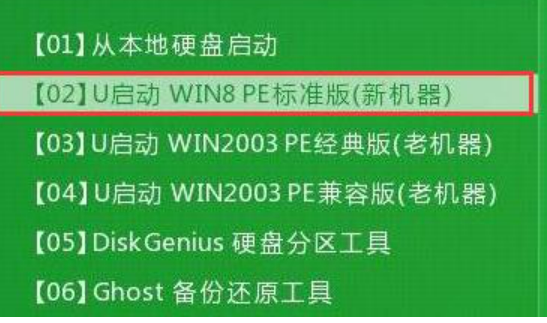
2、进入win8pe系统后,弹出u启动pe装机工具窗口,把准备好的win7系统镜像文件放在c盘中,点击确定,如图:

3、弹出程序将执行还原操作提醒框,勾选完成后重启复选框,点击确定按钮,如图:
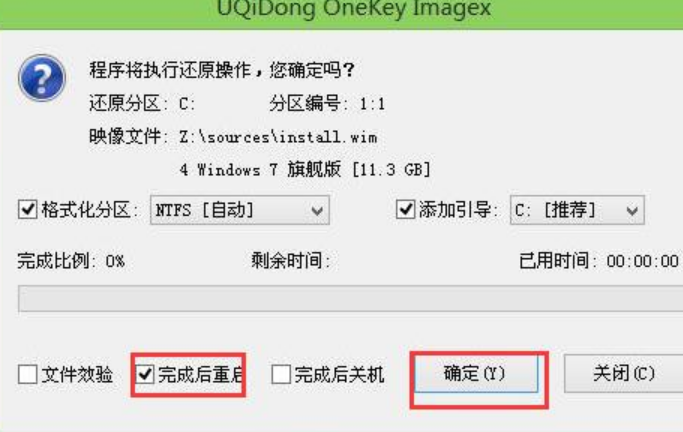
4、接着就是还原过程,静静等待直到还原结束会弹出还原成功提示框。可以点击“是”进行马上重启计算机,或者等待倒计时完成也会自动重启电脑,如图:
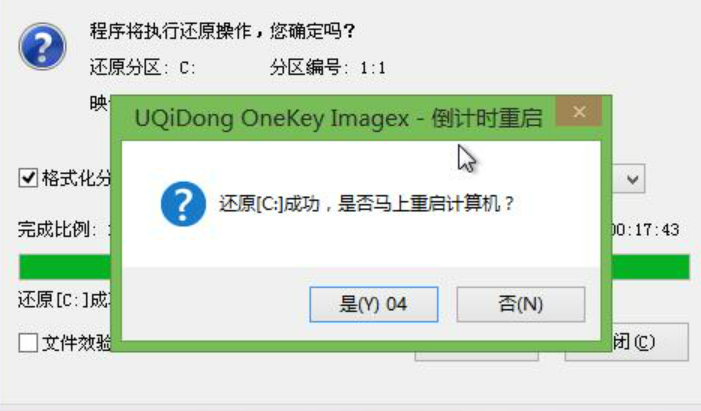
5、之后就开始进行安装程序的过程,慢慢等待直至程序安装完成。如图:
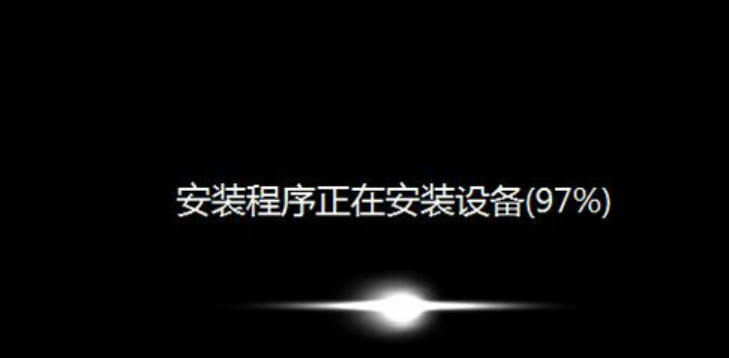
6、接着是系统的设置过程,根据提示自行设置即可,如图:

7、最后就是win7系统的部署阶段,部署过程不要关闭计算机,等待部署完成就可以使用win7系统了。

总结以上小编分析了系统重装不了原因以及处理方法,希望能帮助到大家。
 有用
26
有用
26


 小白系统
小白系统


 1000
1000 1000
1000 1000
1000 1000
1000 1000
1000 1000
1000 1000
1000 1000
1000 1000
1000 1000
1000猜您喜欢
- 笔记本电脑没有声音怎么办的解决方案..2021/12/26
- windows下载软件的位置在哪2022/05/11
- 电脑出现蓝屏,小编教你怎么解决电脑出..2018/06/09
- 教你电脑连接打印机操作步骤..2019/01/05
- 小白重装系统软件好吗2021/12/10
- 计算机内存不足,小编教你笔记本内存不..2017/12/23
相关推荐
- 小白一键重装系统软件重装win10..2021/06/04
- 电脑怎么清理c盘空间2022/10/01
- 装机吧一键重装系统软件的使用方法..2021/12/06
- 无线网密码修改教程2022/10/11
- 想知道怎么清理c盘2022/10/12
- 分享BIOS中英文对照表2022/11/20

















